
Canvaを使うときのコツや基本操作を寺子屋朝日でお話ししました
普段なかなか人に聞けない、Canvaの基本的な使い方ってありますよね。今日は寺子屋朝日に呼んでいただき、基本操作について実際にデザインしながらお話ししました。
登壇者、関口あさかさんより
ここまで話してしまっていいのー?というくらい、デザインについてあれこれと聞くことができました。登壇者なのに、江藤も大満足です。しかも、太っ腹なことに、その内容をその日のうちにブログに上げられています。これを読んだら、残念なおたよりがなくなるかも?
さすがプロのデザイナーだけはあります。彼女はピンポイントでみんなの「困った」を取り上げて実際にどうしたら読みやすくなるか、見やすくなるかをいつも話されます。ぜひ読んでみてくださいね!
登壇者、吉川牧人さんより
とにかく、活動の幅が広い!そして実践が深い。。。ブログをチェックしてみてください。いつも勉強になります。
江藤バートのスライド
今回は、基礎講座で初心者が多いことを予想して、簡単な操作でできるTo do リストを作ることになりました。でも私はTo do リストが嫌い…どうしたら気分が上がるかな?笑
さて、4月23日。年度始めでどの先生も追いまくられているとき。

解決にはならないかもしれないけど、気分のアガるデザインを身近におきたいですよね。

テンプレートを探す
まずはCanvaでテンプレートを検索。このとき、to doだけでなく、[to do A4]のように、サイズも指定するとA4のテンプレートを中心に出してくれます。
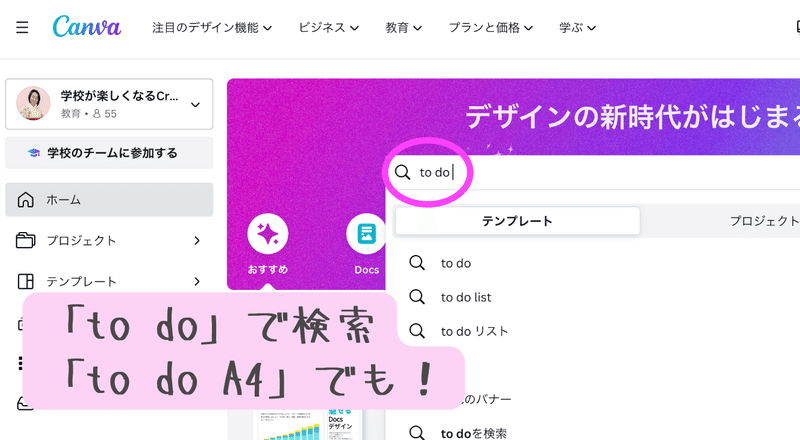
たくさん出てきました。よくみるとテンプレの右下に帽子のマークがついています(square academic capというらしいです)。無料版だと王冠マークです。それは使えないので、何もマークのついていないものを選んでください。

いいなと思うものをクリックして開けたら、このような画面になります。左のツールバー一番上の「デザイン」をクリックすると、よく似たテンプレがたくさん出てきます。そこから選び直すのも一つです。

編集する
編集しましょう。まず、いらないパーツはとります。クリックしてデリート又はバックスペースで消えます。ただし、レイアウトは変えない方が賢明です。別のパーツを配置する場合も、消したパーツと同じ配置にした方がおしゃれになります。プロのデザイナーのすごいところは配色などもそうですが、レイアウトなんです。

背景を変えます。左のツールバーの「素材」をクリックし、検索窓に必要なキーワードを入れます。
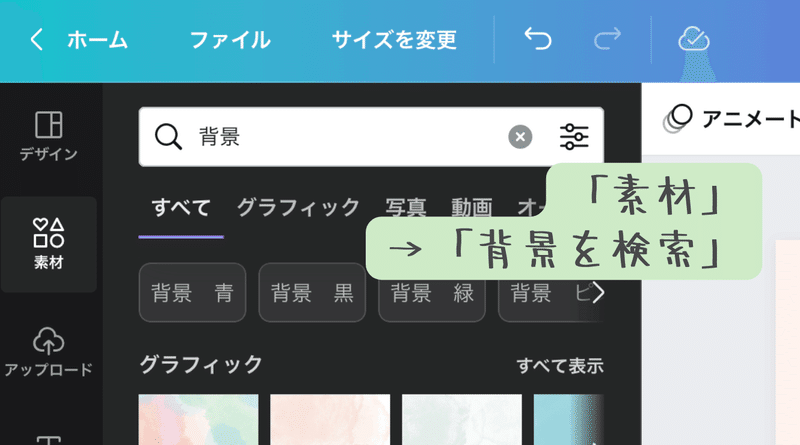
背景が変わるだけで印象がガラリと変わります。
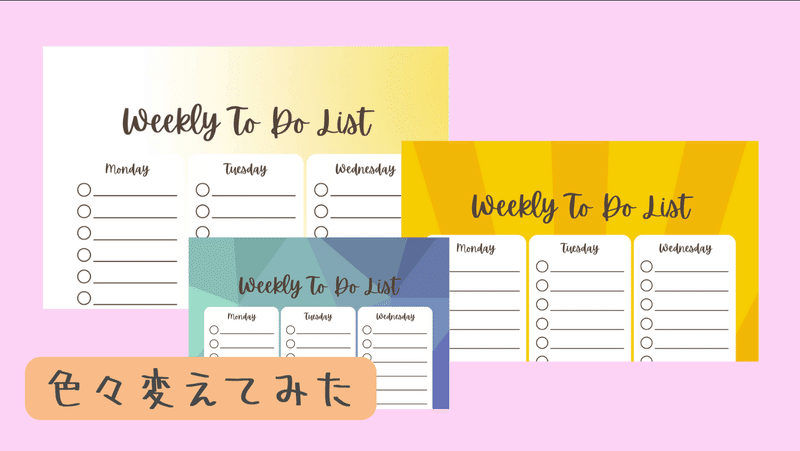
この場合、問題があります。それは背景色と文字色が似ていること。コントラストがあまりないと見にくくなってしまうので、例えば文字色を白などはっきりしたものに変えた方がいいでしょう。

パーツを足してもいいですね。同じく「素材」から入れたいパーツのキーワドを入れてみます。
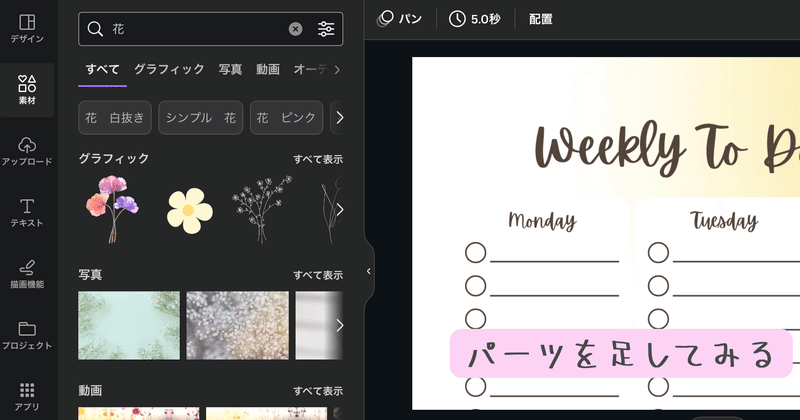
最後に文言も変えます。To do リストってなんだか義務的で好きになれないんですよね。例えば、"Ta-da!"(じゃじゃーん!)リストとか、

又はイエーイ!リストとか。一つ消したらイエーイ、足してもイエーイ!

完成したのがこちら
いい感じでできました!明日が月曜日だなんて信じられないけど、これがあれば大丈夫さ!

印刷の方法
おっと、印刷を忘れていました。これよく聞かれるんですが、操作が独特なんです。右上「共有」をクリックし、「ダウンロード」します。PDFにするようにしましょう。後はプリントアウトするだけです。

学校で使えるテンプレ!
こちらもご案内させていただきました。江藤のテンプレートって結構埋もれてしまうんです。世界レベルでは全然バズってないので💦

フォローしていただくと、優先的に出るようになるらしいです。(あまり知らないw)
https://www.canva.com/p/yuh-etoh/
さいごに
今回なんと400名を超えるお申し込みがあったそうです。とっても嬉しいことです❤️こうやってデザインの裾野が広がっていくことで、ますます豊かな学びが増え、幸せな人が増えますね。
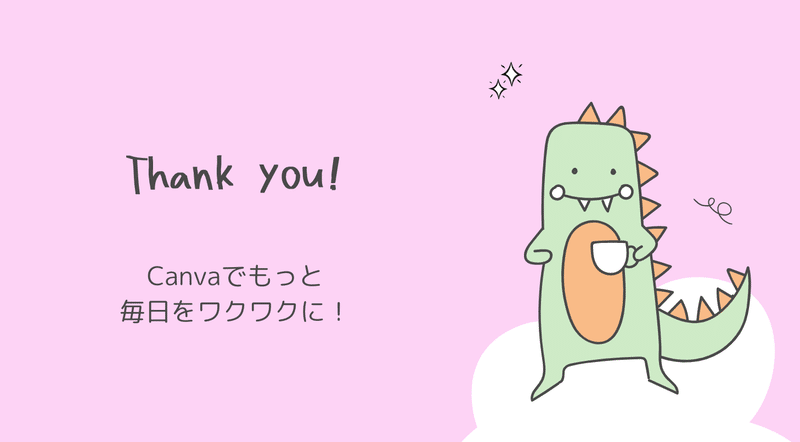
オーガニックラーニングでは年間を通して様々な講座やワークショップをしています。いつかお会いできるのを楽しみにしています。次の講座は2024年5月第二週からの予定です。お楽しみに!
いただいたサポートで参加者がハッピーになる仕掛けを増やします^^
